Um novo documento do Microsoft Word tem um fundo branco. É razoável; nós imprimimos em papel branco e sempre que você quiser imprimir em uma cor diferente, você realmente só precisa trocar o papel que alimenta na impressora. O Microsoft Word não sabe a cor do papel e imprimirá nele da mesma forma que em um papel branco.
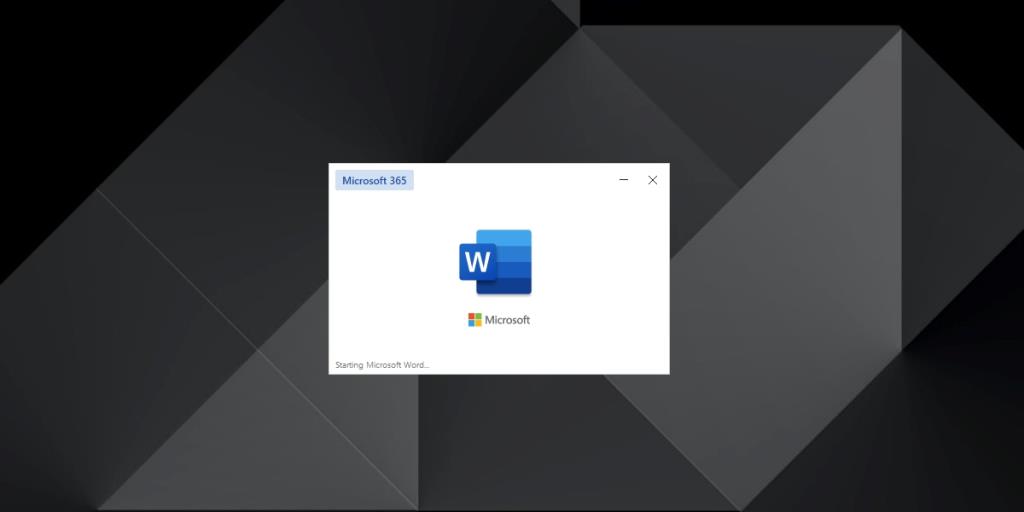
Imagem de fundo do Microsoft Word
Você pode imprimir uma imagem como plano de fundo em qualquer documento do Microsoft Word e também pode imprimir uma cor se tiver tinta para ela (e uma impressora colorida).
Definir imagem de fundo do Microsoft Word
Você pode adicionar uma imagem de plano de fundo a um documento do Microsoft Word no Windows e no macOS. É um recurso básico que faz parte do processador de texto há anos. Você deve definir o plano de fundo por documento.
- Abra o documento do Microsoft Word para o qual deseja definir uma imagem de plano de fundo.
- Vá para a guia Design na faixa de opções.
- Procure o botão Marca d'água .
- Selecione a opção Imagem.
- Clique em Selecionar imagem.
- Selecione a imagem do seu disco local.
- Você pode desmarcar a opção 'Desbotado' se quiser que a imagem apareça como está. Uma imagem desbotada tornará o documento mais fácil de ler.
- Dimensione a imagem para cima ou para baixo.
- Clique Ok e a imagem será inserida.
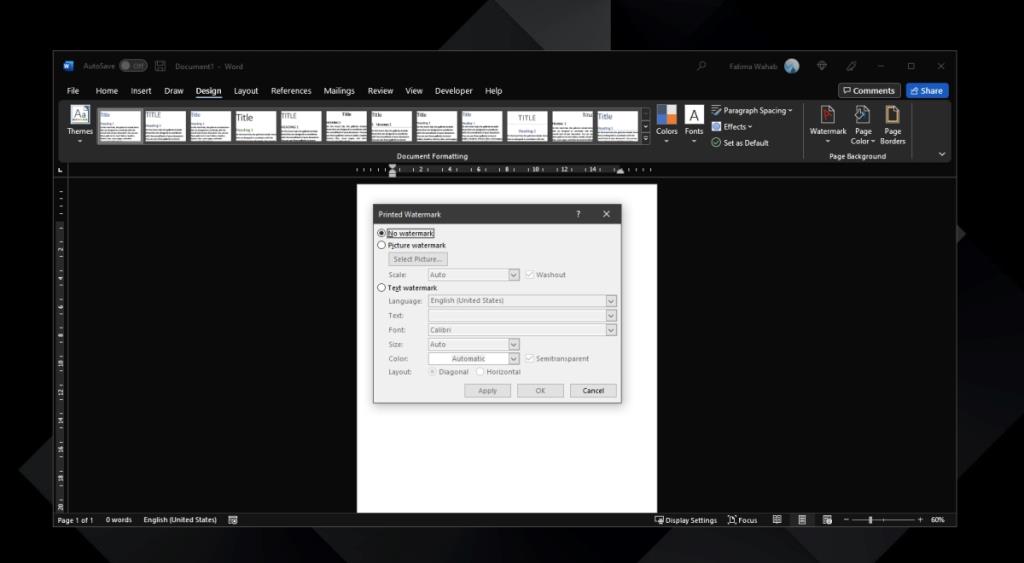
Se você deseja definir uma cor de fundo;
- Vá para a guia Design na faixa de opções.
- Clique no botão Cor da página.
- Selecione uma cor para a página.
- A cor da página mudará e mudará para todas as páginas do documento.
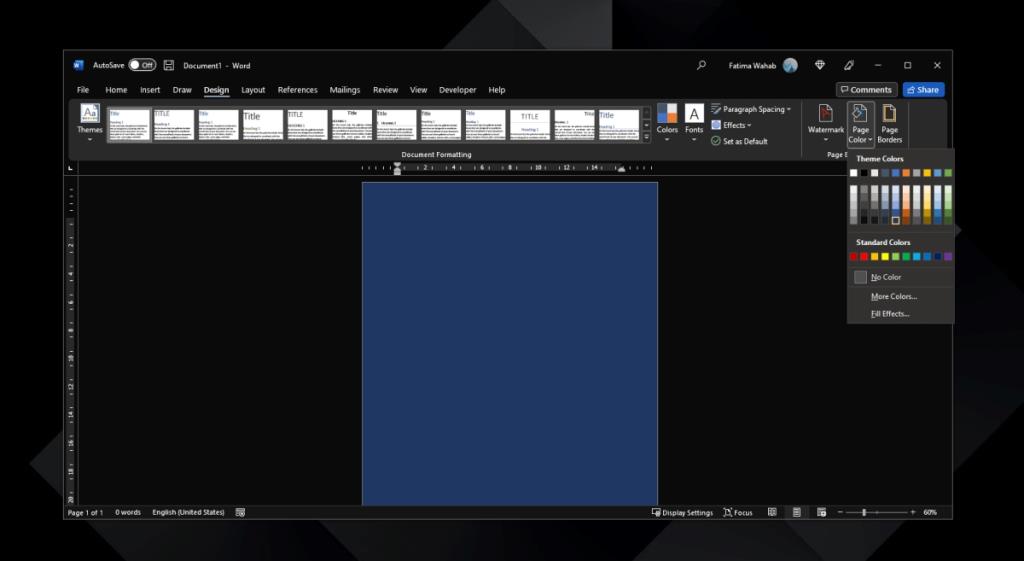
Ao selecionar uma imagem para o plano de fundo, certifique-se de que ela corresponda à orientação da página do documento. Se você usar uma imagem de paisagem em um documento de retrato, ela será centralizada na página. Isso é bom se você quiser que tenha essa aparência, mas se quiser que a imagem cubra a página inteira, a imagem precisa corresponder à orientação da página. Quando você imprimir este documento, a imagem de fundo será impressa. Se você planeja imprimi-lo, certifique-se de que o texto seja legível com a imagem por trás dele.
Conclusão
Uma imagem de fundo, como a cor de fundo, é aplicada a todas as páginas de um documento. Se você deseja uma imagem de plano de fundo apenas para a primeira página, pode tentar usar o recurso de página de rosto. Como alternativa, você pode inserir uma imagem como qualquer outra e enviá-la para o fundo. Vai ser um pouco difícil de administrar assim, mas você não terá a imagem em todas as páginas.

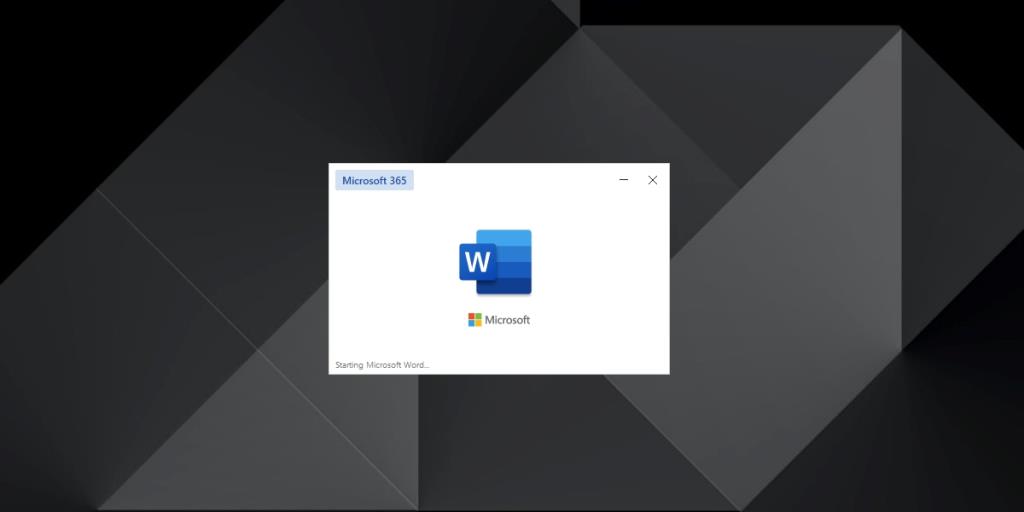
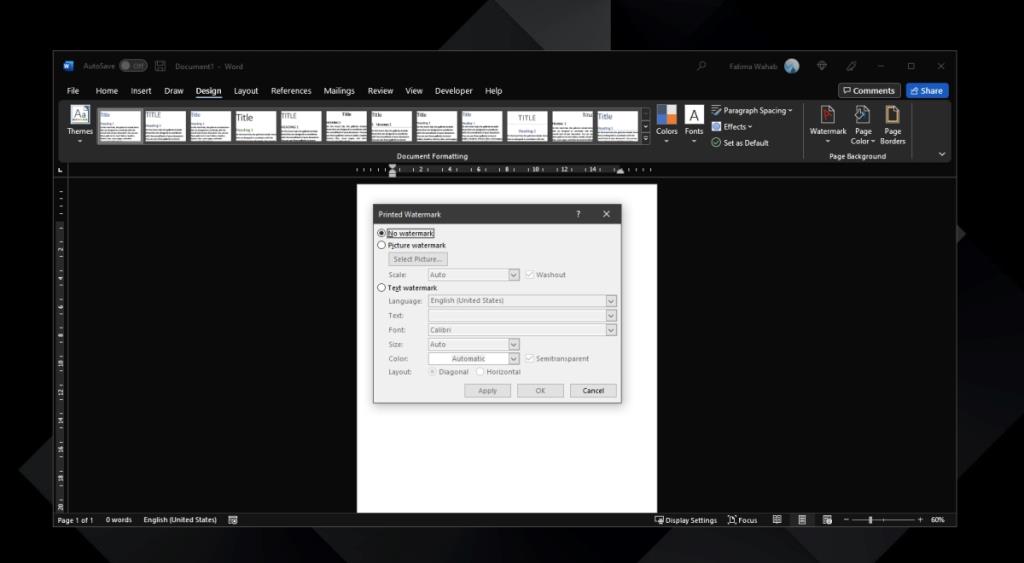
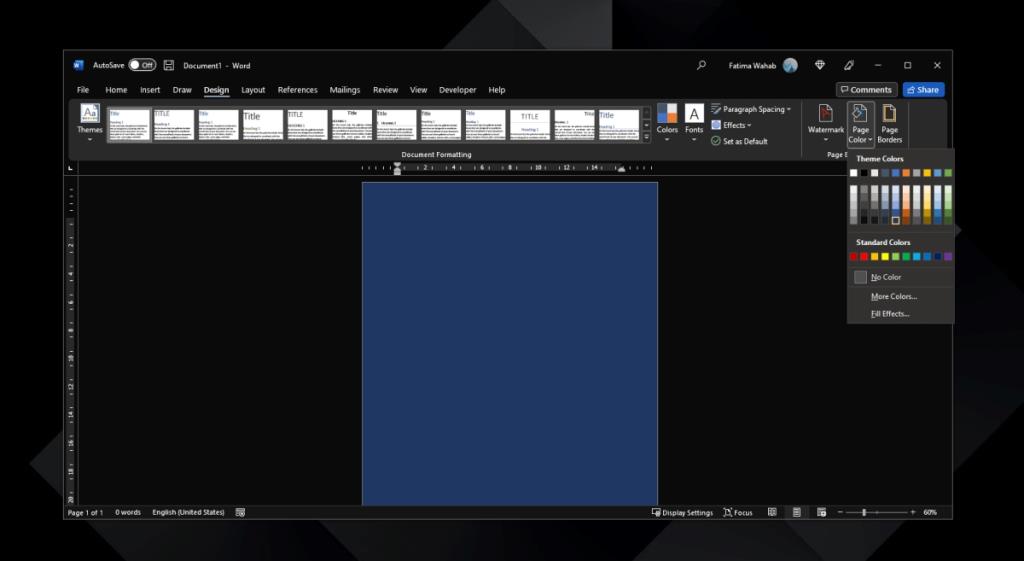




![Exportar/Importar Configurações da Faixa de Opções e da Barra de Ferramentas de Acesso Rápido [Office 2010] Exportar/Importar Configurações da Faixa de Opções e da Barra de Ferramentas de Acesso Rápido [Office 2010]](https://tips.webtech360.com/resources8/r252/image-8447-0829093801831.jpg)



